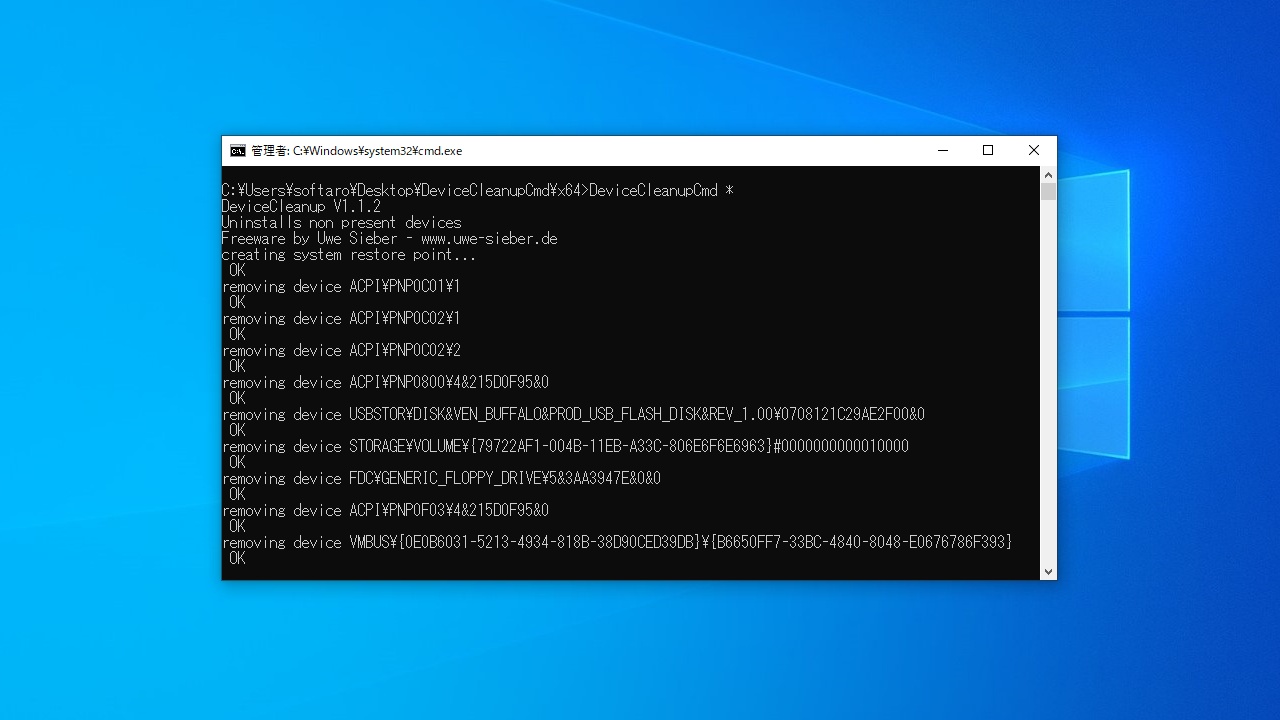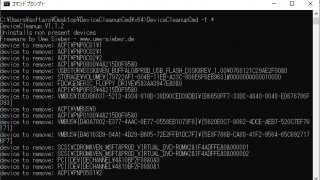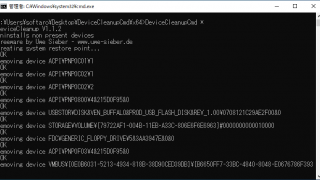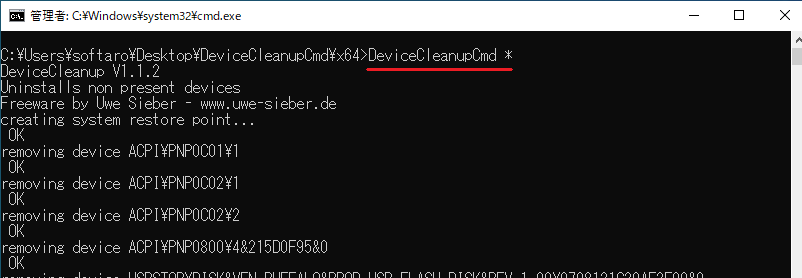説明機能仕様ダウンロード画像使い方
存在しない不要なデバイスのデータをシステムから一括削除
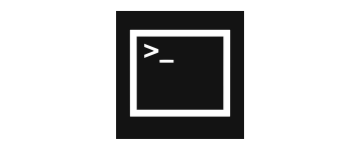
存在しないすべての不要なデバイスをシステムから削除することができる Windows コマンドラインツール。このツールを使用すると、過去に接続されたデバイスの履歴の一覧を表示し、すべてのデバイスを削除することができます。
Device Cleanup Cmd の概要
Device Cleanup Cmd は、「Device Cleanup Tool」のコマンドラインバージョンです。このツールを使用すると、存在しない複数またはすべてのデバイスを削除できます。
Device Cleanup Cmd の機能
Device Cleanup Cmd で利用できる主な機能の一覧です。
| 機能 | 概要 |
|---|---|
| メイン機能 | 過去に接続された存在しないデバイスの表示/削除 |
| オプション機能 | ・システムの復元ポイントを作成 ・コマンドラインオプション(このページの「使い方」を参照ください) |
存在しない不要なデバイスのデータを削除できます
USB やディスプレイ、ハードドライブなどの、一度 PC に接続されたプラグアンドプレイデバイスは、システムに履歴として保存され、レジストリやデバイスマネージャにエントリを残します。
Device Cleanup Cmd を使用すると、それらの存在しない不要なデバイスを一覧表示し、指定したデバイスまたはすべてのデバイスを一括削除することができます。
デバイスをクリーンアップするツール
Device Cleanup Cmd は、Windows のレジストリに保存されている、存在しないデバイスの履歴をクリーンアップすることができる便利なツールです。デバイスマネージャなどに不要なデバイスが表示されている場合に役に立ちます。
機能
- 存在しないデバイスを削除
- コマンドラインツール
使い方
インストール
1.インストール方法
Device Cleanup Cmd はコマンドラインツールです。
- ダウンロードした ZIP ファイルを解凍し、「DeviceCleanupCmd.exe」をコマンドプロンプトから実行してください。
基本的な使い方
1.基本的な使い方
DeviceCleanupCmd pattern1 [pattern2] [patternN] [-e:excludepattern1][-t][-s][-m:age][-v][-n]
-e:excludepattern パターンを削除しない
-t:テストのみ
-s:システム復元ポイントの作成をスキップする
-m:デバイスを最後の使用した時期
-v: 詳細
-n:終了時に待機しない
-e:excludepattern パターンを削除しない
-t:テストのみ
-s:システム復元ポイントの作成をスキップする
-m:デバイスを最後の使用した時期
-v: 詳細
-n:終了時に待機しない
2.削除可能なデバイスのリストを表示する
- 削除可能なすべてのデバイスを表示するには「-t」オプションを使用します。
DeviceCleanupCmd -t *
3.すべてのデバイスを削除する
- すべてのデバイスを削除するには次のように入力します。
DeviceCleanupCmd *
4.そのほかの例
- デバイス ID が「HID \ VID_045E」で始まるすべてのデバイスを削除します
DeviceCleanupCmd HID\VID_045E*
- デバイス ID に「VID_045E」が含まれているすべてのデバイスを削除します
DeviceCleanupCmd *VID_045E*
- すべての Bluetooth デバイスを削除しますが、COM9 と COM10 は削除しません
DeviceCleanupCmd BTH* -e:"* (COM9)" -e:"* (COM10)"
- デバイスクラスがMediaである存在しないデバイスをすべて削除します
DeviceCleanupCmd Media
- 1年以上使用されていないすべてのデバイスを削除します(m-月、d-日、i-分)
DeviceCleanupCmd * -m:1y
- すべてのデバイスを削除します
DeviceCleanupCmd *
- 削除されるデバイスを表示する(テストモード)
DeviceCleanupCmd -t *